[Google Apps for Your Domain]公司郵件使用說明
Google又推出殺手級應用了。
不是新東西;但卻是最近半年才有中文化介面的操作模式,最大的特色是可以用私有網域做為控制。在經過測試後總算把公司的郵件伺服器轉到其底下運作。
Google Apps for Your Domain有以下幾項功能:
一、私有網域郵件伺服器。(與GMail相同模式、含WebMail、已開放同事們使用)
二、Google Talk - 可以隨時、隨地免費撥打或傳送即時訊息給他們的聯絡人。
三、Google 日曆 - 成員可以管理其日程,並與其他人分享活動、會議和整個日曆。
未來將視同事們的反應再考慮是否開放其他的功能。
郵件使用說明如下。
Enjoy it!!!
一、登入頁面
1.請點選 http://mail.google.com/a/daba.com.tw 進入
2.或從 公司網頁 中的企業郵件登入點選登入
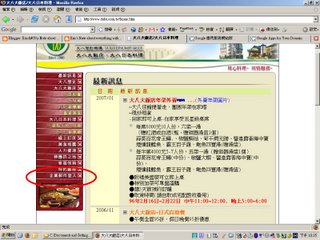
點選後即可看到此頁面,請輸入你的帳號密碼。
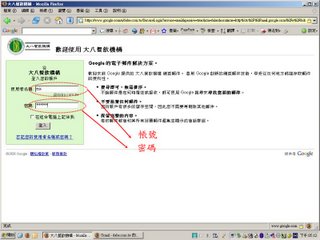
二、啟用帳號
1.請立即輸入自己的密碼。在右手邊也可以檢視你的密碼是否容易被破解喔!!
2.驗證字元(請照自己頁面出現的輸入)。
3.點選--接受。(你也可以不點,你的郵件就不用而已咩!!)
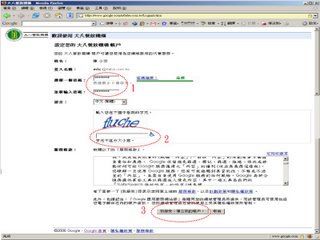
四、設定POP
1.點選右上角--設定
2.點選--轉寄和POP頁面
3.點選--對所有郵件啟用POP功能
4.這裡是選擇如果你已收信到自己的電腦時,網路上是否要留。這裡建議選擇--在收件匣保留副本。
5.點選--儲存變更(這動作一定要做,否則會造成以下動作的錯誤)。

五、設定Outlook
在這裡示範設定Outlook,其他郵件軟體為大同小異,如有問題請洽資訊室囉!
1.點選 工具->電子郵件帳號

2.點選 新增電子郵件帳號
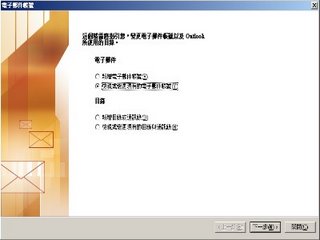
3.點選 POP3
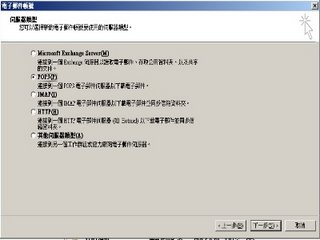
4.使用者資訊設定
您的姓名:輸入您想要在外寄郵件的 [寄件者:] 欄位中顯示的姓名。ex: 大八餐飲機構_資訊室
電子郵件地址:輸入完整電子郵件地址 (eric@daba.com.tw)。
伺服器資訊
內送郵件伺服器 (POP3): pop.gmail.com
外寄郵件伺服器 (SMTP): smtp.gmail.com
登入資訊
使用者名稱:輸入完整電子郵件地址 (eric@daba.com.tw)。
密碼:輸入您的密碼
點選其他設定

5.外寄伺服器設定
按一下 [外寄伺服器] 標籤。
勾選 [我的外寄伺服器 (SMTP) 需要驗證] 旁邊的方塊,然後選取 [使用與內送郵件伺服器相同的設定]。

6.進階設定
按一下 [進階] 標籤,然後在 [內送伺服器 (POP3)] 底下,勾選 [此伺服器需要加密連線 (SSL)] 旁邊的方塊。
在 [外寄伺服器 (SMTP)] 底下,勾選 [此伺服器需要加密連線 (SSL)] 旁邊的方塊,然後在 [外寄伺服器 (SMTP)] 旁邊的方塊中輸入「465」。
按一下 [確定]。

7.測試帳號設定
按一下 [測試帳號設定...],然後在收到 [恭喜您!已成功完成所有的測試] 之訊息時,按一下 [關閉]。
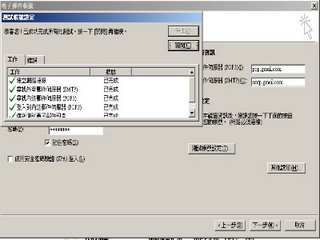
8.完成
不是新東西;但卻是最近半年才有中文化介面的操作模式,最大的特色是可以用私有網域做為控制。在經過測試後總算把公司的郵件伺服器轉到其底下運作。
Google Apps for Your Domain有以下幾項功能:
一、私有網域郵件伺服器。(與GMail相同模式、含WebMail、已開放同事們使用)
二、Google Talk - 可以隨時、隨地免費撥打或傳送即時訊息給他們的聯絡人。
三、Google 日曆 - 成員可以管理其日程,並與其他人分享活動、會議和整個日曆。
未來將視同事們的反應再考慮是否開放其他的功能。
郵件使用說明如下。
Enjoy it!!!
一、登入頁面
1.請點選 http://mail.google.com/a/daba.com.tw 進入
2.或從 公司網頁 中的企業郵件登入點選登入
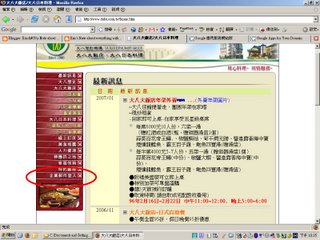
點選後即可看到此頁面,請輸入你的帳號密碼。
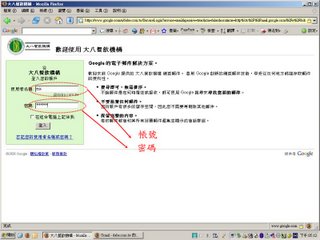
二、啟用帳號
1.請立即輸入自己的密碼。在右手邊也可以檢視你的密碼是否容易被破解喔!!
2.驗證字元(請照自己頁面出現的輸入)。
3.點選--接受。(你也可以不點,你的郵件就不用而已咩!!)
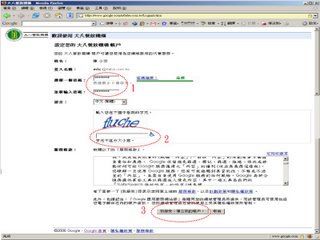
四、設定POP
1.點選右上角--設定
2.點選--轉寄和POP頁面
3.點選--對所有郵件啟用POP功能
4.這裡是選擇如果你已收信到自己的電腦時,網路上是否要留。這裡建議選擇--在收件匣保留副本。
5.點選--儲存變更(這動作一定要做,否則會造成以下動作的錯誤)。

五、設定Outlook
在這裡示範設定Outlook,其他郵件軟體為大同小異,如有問題請洽資訊室囉!
1.點選 工具->電子郵件帳號

2.點選 新增電子郵件帳號
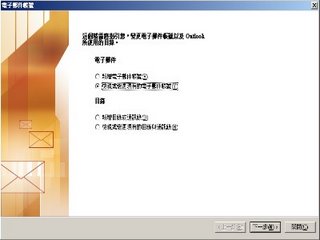
3.點選 POP3
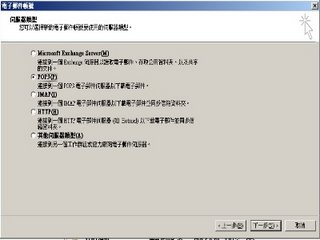
4.使用者資訊設定
您的姓名:輸入您想要在外寄郵件的 [寄件者:] 欄位中顯示的姓名。ex: 大八餐飲機構_資訊室
電子郵件地址:輸入完整電子郵件地址 (eric@daba.com.tw)。
伺服器資訊
內送郵件伺服器 (POP3): pop.gmail.com
外寄郵件伺服器 (SMTP): smtp.gmail.com
登入資訊
使用者名稱:輸入完整電子郵件地址 (eric@daba.com.tw)。
密碼:輸入您的密碼
點選其他設定

5.外寄伺服器設定
按一下 [外寄伺服器] 標籤。
勾選 [我的外寄伺服器 (SMTP) 需要驗證] 旁邊的方塊,然後選取 [使用與內送郵件伺服器相同的設定]。

6.進階設定
按一下 [進階] 標籤,然後在 [內送伺服器 (POP3)] 底下,勾選 [此伺服器需要加密連線 (SSL)] 旁邊的方塊。
在 [外寄伺服器 (SMTP)] 底下,勾選 [此伺服器需要加密連線 (SSL)] 旁邊的方塊,然後在 [外寄伺服器 (SMTP)] 旁邊的方塊中輸入「465」。
按一下 [確定]。

7.測試帳號設定
按一下 [測試帳號設定...],然後在收到 [恭喜您!已成功完成所有的測試] 之訊息時,按一下 [關閉]。
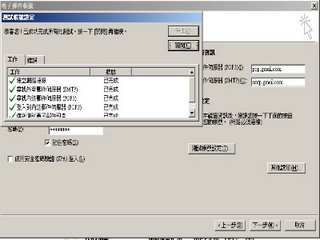
8.完成


留言
唉!!同事們只覺得怎麼如此麻煩哩!
不禁開始想,是不夠貼近使用者呢?還是使用者不想接受?